Hur man uppdaterar Meta (Oculus) Quest och Oculus Quest 2, Hur du uppdaterar Oculus Quest 2 | Pcgamesn
Hur man uppdaterar Oculus Quest 2
För att återställa din Oculus Quest eller Quest 2, tryck och håll kraft och Sänk volymen knappar och välj fabriksåterställning Från USB -uppdateringsläge -menyn. Knacka på Meta Quest -appen Enheter > Välj din Oculus> Avancerade inställningar > Fabriksåterställning Återställa.
Hur man uppdaterar Meta (Oculus) Quest och Quest 2
Jeremy Laukkonen är bil- och teknisk författare för många stora handelspublikationer. När han inte undersöker och testar datorer, spelkonsoler eller smartphones, förblir han uppdaterad på de otaliga komplexa systemen som driver batterielektriska fordon .
Uppdaterad 23 augusti 2023
- Saint Mary-of-the-Woods College
Jessica Kormos är författare och redaktör med 15 års erfarenhet av att skriva artiklar, kopia och UX -innehåll för Tecca.com, Rosenfeld Media och många andra.
I den här artikeln
Hoppa till ett avsnitt
Vad du ska veta
- På Quest, tryck på Oculus Knapp> Gå till inställningar >Handla om >Installera uppdateringar.
- På appen, gå till inställningar > Din strävan>Fler inställningar >Avancerade inställningar > Slå på uppdateringar.
- Om din uppdrag inte har uppdateringsalternativ, betyder det att det är utformat för att uppdatera automatiskt.
Den här artikeln förklarar hur du uppdaterar din Meta (Oculus) Quest eller Oculus Quest 2 Virtual Reality Headset.
Hur man uppdaterar Quest och Quest 2
Meta (Oculus) Quest är utformad för att uppdatera sig själv med sin inbyggda Wi-Fi-anslutning, men det betyder inte att processen alltid fungerar som avsedd. Om du misstänker att ditt headset är föråldrat kan du kontrollera om det finns uppdateringar och tvinga en installation när du vill.
Du måste bära Quest -headsetet för att utföra den här proceduren. Antingen läs proceduren i sin helhet i förväg eller få någon att läsa instruktionerna till dig.
Så här kontrollerar du för uppdateringar om uppdrag och installerar dem vid behov:
- På höger styrenhet trycker du på Oculus knappen för att öppna menyn.
Välj inställningar (Gearikon).
Sikta den högra pekaren på inställningar .
Välj Handla om.
Välj Ladda ner, Installera, eller Installera uppdatering.
Om du ser Inga uppdateringar tillgängliga på en grå bakgrund istället för Installera eller Ladda ner, Det betyder att din strävan redan är uppdaterad.
Hur man aktiverar automatiska uppdateringar för Meta (Oculus) Quest och Quest 2
Om du föredrar att få dina uppdateringar automatiskt och du är trött på att utföra manuella uppdateringar kan du slå på automatiska uppdateringar i Meta Quest -appen på din telefon. När du slår på den här inställningen laddar du upp och installerar uppdateringarna automatiskt så snart de släpps.
Den här inställningen är inte tillgänglig för alla headset. Om du inte ser det här alternativet i din app är uppdateringar automatiska som standard. Kontakta kundsupport om du behöver mer information.
Så här slår du på, eller av, automatiska uppdateringar för Quest:
- Öppna Meta Quest -appen på din telefon och tryck på inställningar.
Knacka Fler inställningar.
Välj Uppdatera programvaran automatiskt.
Om Uppdatera programvaran automatiskt Växelomkopplaren är på, automatiska uppdateringar är på.
Vad händer om min uppdrag inte kommer att uppdateras?
Om du saknar en uppdatering kommer du vanligtvis att lösa problemet att slå på automatiska uppdateringar eller manuellt tvinga en uppdatering. Om du upptäcker att du inte har möjlighet att göra en manuell uppdatering eller slå på automatiska uppdateringar kan du behöva kontakta META för ytterligare support. Dessa alternativ saknas från vissa headset utan officiell förklaring.
Här är några saker du kan prova om din Meta (Oculus) Quest inte kommer att uppdateras:
- Anslut din uppdrag eller Quest 2: Om du sitter fast vid den första uppdateringen är en låg laddningsnivå ofta problemet. Se till att du använder laddaren som medföljde headsetet eller ett kompatibelt alternativ.
- Ladda headsetet: Att ansluta headsetet i kanske inte räcker. Om det inte löser problemet, låt headsetet debitera i minst 30 minuter och se om uppdateringen fungerar.
- Starta om ditt headset: När en uppdatering misslyckas eller fastnar, kommer att starta om att headsetet ofta låter uppdateringen avsluta.
- Kontrollera ditt Wi-Fi-nätverk: Se till att uppdraget är anslutet till ett giltigt, fungerande Wi-Fi-nätverk. Kontrollera att det har rätt lösenord och att headsetet är tillräckligt nära routern för en solid anslutning.
- Fabriksåterställning av ditt headset: Som en sista utväg, utför en fabriksåterställning på din Oculus Quest eller Oculus Quest 2. En återställning kommer att ta bort all data, inklusive spara data, och returnera headsetet till dess fabriks ursprungliga tillstånd. Se till att den är laddad och den bör uppdateras till den senaste firmware när du ställer in den.
Hur återställer jag min Oculus Quest eller Quest 2?
För att återställa din Oculus Quest eller Quest 2, tryck och håll kraft och Sänk volymen knappar och välj fabriksåterställning Från USB -uppdateringsläge -menyn. Knacka på Meta Quest -appen Enheter > Välj din Oculus> Avancerade inställningar > Fabriksåterställning > Återställa.
Hur fixar jag Oculus Quest Black Screen of Death?
Om du ser den svarta skärmen på döden på Oculus Quest, se till att headsetet är laddat och försök att öppna Oculus -menyn med mobilappen. Lämna sedan headsetet på och ansluten i 30 minuter. Om du fortfarande har problem, utför en hård omstart.
Hur kastar jag min Oculus Quest eller Quest 2 till min TV?
För att kasta en Oculus Quest eller Quest 2 till en TV, från headsetet, gå till Dela med sig > Kasta. Från mobilappen, tryck på Kasta > Tillåta och välj en enhet.
Hur man uppdaterar Oculus Quest 2
Vill uppdatera din Oculus Quest 2 VR -headset till den senaste systemfirmware? Möjlig genom två metoder; Här är allt du behöver veta.
Publicerad: 3 november 2022
Vill veta Hur man uppdaterar Oculus Quest 2? Vår praktiska VR -headsetguide är här för att hjälpa till. Under de senaste två åren fortsatte Metas att bygga på sin populära fristående enhet genom systemuppdateringar efter lansering. Vi har sett 120Hz -stöd, utökade videoinspelningsalternativ, trådlös strömning för PC VR -spel och så mycket mer.
Även med Meta Quest Pro nu tillgänglig och Oculus Quest 3 anländer nästa år har Meta inga planer på att sluta stödja sitt bästa VR -headset. . Istället för att uppdatera allas Quest Headset samtidigt, väljer Meta en gradvis utrullningsstrategi. Så även när en ny systemuppdatering visas finns det ingen garanti för att du omedelbart kommer att få åtkomst.
Om du vill ladda ner den senaste systemuppdateringen men är osäker på vad du ska göra, rädsla inte. Det finns två sätt att uppdatera din Quest 2, och över den här guiden visar vi dig hur du kan uppnå detta och kontrollera vilken firmware ditt VR -headset körs. Så här uppdaterar du en Oculus Quest 2 VR -headset.
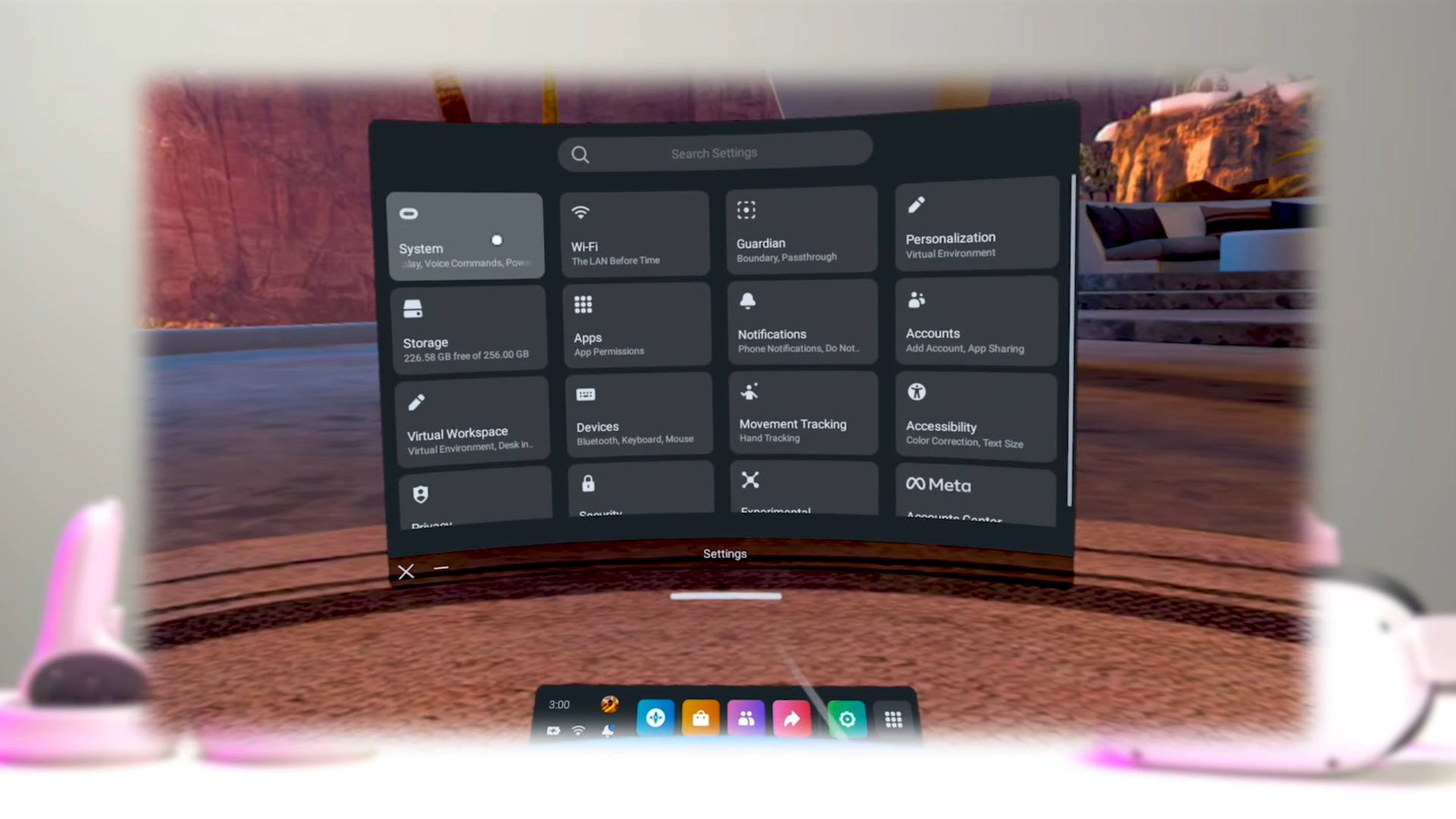
1. Kontrollera manuellt för en Oculus Quest 2 -uppdatering
Om du inte har upptäckt din Quest 2 automatiskt uppdaterar, eller om du bara vill kontrollera vilken uppdatering som för närvarande är installerad, finns det en alternativ metod tillgänglig. Detta gäller den ursprungliga Oculus Quest, Quest 2 och Meta Quest Pro, där du kan hitta ett uppdateringsalternativ inom inställningsmenyn.
För att kontrollera att du har installerat den senaste firmware, dra upp den universella menyn med din metaknapp till höger Oculus Touch Controller. Härifrån väljer du “Snabbinställningar” från vänster sida. När du är klar väljer du ‘System’ och sedan ‘Software Update’. Ditt Quest -headset kommer sedan att kontrollera om nya uppdateringar och om den är tillgänglig klickar du på nedladdningsknappen för att avsluta den här processen.

2.Vänta tills Oculus Quest 2 automatiskt uppdateras
Tack och lov är den andra metoden för att uppdatera din Oculus Quest 2 mer enkel. Så länge ditt VR-headset är påslagen, laddas upp och anslutet till din Wi-Fi kommer dessa systemuppdateringar automatiskt att ladda ner.
Var bara medveten om att nedladdningar naturligtvis inte kommer att hända om du har stängt av ditt Quest -headset eller om du lägger den i viloläge. Annars, när du är klar, måste du starta om eller stänga av headsetet för att tillämpa den senaste uppdateringen.
Nu när du är igång, kolla hur du spelar Steam Games på Oculus Quest 2 och Pair Metas skyddsglasögon med en speldator.
Henry Stockdale Henry Stockdale är en personalförfattare på UploadVR och har skrivit för PCGamesn om Meta och dess spel, inklusive Bonesworks VR, rumsliga ops och mer. Du hittar fler av hans ord på IGN, Eurogamer och andra.
Network N Media tjänar provision från kvalificerade inköp via Amazon Associates och andra program. Vi inkluderar affiliate -länkar i artiklar. Se villkoren. Priserna korrekt vid publiceringen.
Hur du uppdaterar din meta (Oculus) Quest 1 eller 2
Nya eller avslappnade användare av en meta -uppdrag kan lätt glömma att uppdatera VR -headsetets underliggande programvara, men det skulle vara ett misstag. Meta lägger och förbättrar regelbundet funktioner eller kvittar buggar, i den utsträckning som en helt uppdaterad Quest 2 kan vara radikalt annorlunda från en med lanseringsprogramvara. Så här uppdaterar du en uppdrag 1 eller 2 – eller ännu bättre, få den att uppdatera automatiskt.
SNABBT SVAR
För att manuellt uppdatera en uppdrag eller Quest 2:
- Ladda din uppdrag och sätta på den.
- Tryck på Oculus (oval) -knapp på höger beröringskontroller.
- Håll fingret/markören över klockan på menyn som visas.
- Välj Snabbinställningar, sedan inställningar.
- Välj Systemet, sedan Programuppdatering.
- Om en uppdatering är tillgänglig, tryck på rätt knapp för att börja ladda ner.
Hoppa till nyckelavsnitt
Så här uppdaterar du ditt Meta (Oculus) Quest VR -headset
I vissa fall bör din strävan uppdateras på egen hand (se nedan). Men om det inte gör det, eller om du bara är otålig, kan du tvinga en uppdatering när ny programvara är tillgänglig. Följ dessa steg:
- Ladda din uppdrag och sätta på den. Om din uppdrag är låg på strömmen (under 50%) kanske du vill använda den ansluten.
- När du är på din hemmiljö trycker du på Oculus (oval) -knapp på höger beröringskontroller.
- Håll fingret/markören över klockan på menyn som visas.
- Välj Snabbinställningar, sedan inställningar.
- Välj Systemet, sedan Programuppdatering.
- Din uppdrag kommer att kontrollera om den nya programvaran. Om det är tillgängligt ser du en knapp för att börja nedladdningen.
Hur du automatiskt uppdaterar din Meta (Oculus) Quest
Roger Fingas / Android Authority
Quest Headset är konfigurerade för att uppdateras automatiskt som standard, men du måste uppfylla vissa kriterier:
- Ditt headset är laddat. Detta är den stora, eftersom människor som inte bär sin uppdrag ofta tenderar att låta batteriet tömmas till noll.
- Ditt headset är påslagen. Om du stänger av en uppdrag istället för att helt enkelt ta bort den kan den inte hämta någonting.
- Ditt headset är anslutet till Wi-Fi. Det betyder förmodligen att du bara kommer att uppdatera hemma, men du byter till andra Wi-Fi-nätverk med snabba inställningar eller Meta Quest Mobile App.
- Ditt headset sitter rörligt på en plan yta under lång tid. Om du hämtar en uppdrag antar den att du håller på att använda den, så det slutar att söka efter uppdateringar. På samma sätt blockerar du inte ditt headsetets inre sensor, eftersom det kan tolka det som någon som bär den.

:max_bytes(150000):strip_icc()/Round1-fac7d425c3b94885ab505214be610a3d.jpg)
:max_bytes(150000):strip_icc()/Rectangle3-7181f23e89504bd99cacbf9438d82215.jpg)
:max_bytes(150000):strip_icc()/Rectangle4-84fb75b6253b40b6bdb85cfad4f7bb27.jpg)
:max_bytes(150000):strip_icc()/Rectangle5-6c9b8571531d496db99d48d3df3bcb8d.jpg)
:max_bytes(150000):strip_icc()/Rectangle6-00e1ada6c6274f44988f7c400ca3f183.jpg)
:max_bytes(150000):strip_icc()/Rectangle7-ee60bbb15627472cb6aa34adfc65c493.jpg)

